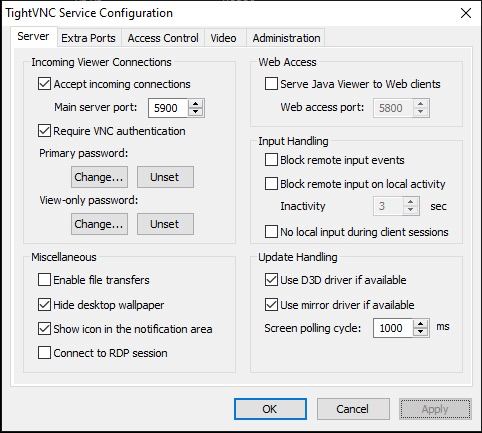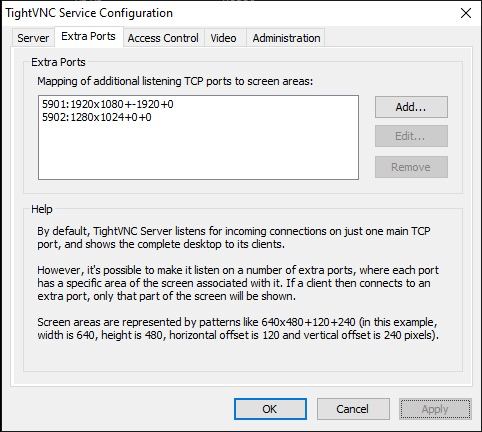Vnc
Содержание
VNC-server ubuntu
проверено на Ubuntu 14.04.1 MATE i386
--Vovan (обсуждение) 16:15, 15 марта 2015 (UTC)
установка
sudo su apt install x11vnc
формирование файла с паролем
x11vnc -storepasswd
результат формирования пароля будет в файле
/root/.vnc/passwd
VNC-server alt starterkit gnome3
x11vnc -auth /run/user/500/gdm/Xauthority -rfbauth /root/.vnc/passwd -display :1 -ncache 1 -rfbport 5905
Полезное
Трансляция рабочего стола преподавателя
транслируем только левый дисплей в двухмониторной конфигурации
x11vnc -clip 1920x1080+0+0 -display :0 -viewonly -shared -rfbport 5900 -rfbauth .vnc/passwd
Как systemd сервис
Создать файл, например:
/etc/systemd/system/x11vnc.service
Со следующим содержимым:
[Unit] Description=x11vnc Requires=network-online.target After=network-online.target [Service] Restart=on-failure ExecStart=/usr/bin/x11vnc -dontdisconnect -display :0 -auth /var/run/lightdm/root/:0 -shared -forever -rfbport 5900 -rfbauth /root/.vnc/passwd User=root Group=root [Install] WantedBy=multi-user.target
далее выполнить:
systemctl daemon-reload systemctl enable x11vnc.service
проверить статус:
systemctl status x11vnc.service
проверить журнал:
journalctl -lf -u x11vnc.service
Примеры сервисов
cat /etc/systemd/system/x11vnc.service [Unit] Description=x11vnc Requires=network-online.target After=network-online.target [Service] Restart=on-failure ExecStart=/usr/bin/x11vnc -dontdisconnect -display :0 -viewonly -shared -auth /var/run/lightdm/root/:0 -forever -rfbport 5900 -rfbauth /root/.vnc/passwd User=root Group=root [Install] WantedBy=multi-user.target
cat /etc/systemd/system/x11vnc-5901.service [Unit] Description=x11vnc Requires=network-online.target After=network-online.target [Service] Restart=on-failure ExecStart=/usr/bin/x11vnc -dontdisconnect -display :0 -auth /var/run/lightdm/root/:0 -forever -rfbport 5901 -rfbauth /root/.vnc/passwd User=root Group=root [Install] WantedBy=multi-user.target
Для Alt Regular на сизифе
cat /etc/systemd/system/x11vnc.service [Unit] Description=x11vnc Requires=network-online.target After=network-online.target [Service] Restart=on-failure ExecStart=x11vnc -auth /run/user/1000/gdm/Xauthority -rfbauth /root/.vnc/passwd -display :0 -clip 2560x1080+0+0 -rfbport 5900 -nonc -forever User=root Group=root [Install] WantedBy=multi-user.target
Полезные параметры
Параметр, который включает показ курсора на удалённом клиенте (актуально для клиента VNC Viewer под iPad)
-multiptr
Запустить контейнер с NoVNC для трансляции рабочего стола в браузер
cat /opt/start-vnc-proxy.sh
#!/bin/bash #teacher ro docker run --name teacher-ro --rm -p 8751:8081 -d -e REMOTE_HOST=172.17.0.1 -e REMOTE_PORT=5900 dougw/novnc #teacher rw docker run --name teacher-rw --rm -p 8750:8081 -d -e REMOTE_HOST=172.17.0.1 -e REMOTE_PORT=5901 dougw/novnc
cat /opt/stop-vnc-proxy.sh
#!/bin/bash docker stop teacher-ro teacher-rw
Виртуальный дисплей через VNC
один дополнительный дисплей
cat << 'EOF' > ./q.sh
#!/bin/bash
# find an unused output
find -L /sys/class/drm -maxdepth 1 -type d -name 'card0-*' -exec sh -c 'if [ $(cat $0/status) = "disconnected" ]; then echo $0; fi' {} \;|cut -c22-|sort
#on my system DP-1 is available
OUTPUT=HDMI-A-2
DIR=/sys/kernel/debug/dri/0/$OUTPUT
# override EDID (pretend to be a 1080P monitor with lots of resolution options)
EDID_BASE64=AP///////wAebdVZ+KEJAAQXAQNoNR546jMxpFdRoCYQUFSna4CzAIGAlQBxT6nAgQCBwJBAAjqAGHE4LUBYLEUACSUhAAAeAAAA/QA4Sx5TDwAKICAgICAgAAAA/AAyNEVOMzMKICAgICAgAAAA/wAzMDRORFBISksyODgKAJ8=
sudo bash -c "base64 -d <<<$EDID_BASE64 > $DIR/edid_override"
# force output on
sudo sh -c "echo on > $DIR/force"
# add an additional resolution to the dummy display (optional)
# check the xrandr output name, it may be different than the kernel name
xrandr|grep ' connected'
OUTPUT=HDMI-A-2
RES="1920 1080"
MODELINE=$(cvt $RES|awk '/Modeline/{print substr($0,10)}')
MODE="1920x1080_60" #$(sed 's/^"\([^"]\+\).*/\1/' <<<$MODELINE | awk -F '_' {'print $1'})
sh -c "xrandr --newmode $MODELINE"
xrandr --addmode $OUTPUT $MODE
# Use the standard display configuration utility to configure the dummy display.
# Match the resolution of your device and position the display.
x11vnc -auth /run/user/500/gdm/Xauthority -rfbauth /home/vslugin/.vnc/passwd -display :0 -clip 1440x900+0+180 -viewonly -rfbport 5900 -nonc -forever &
#docker run --name display1 -p 8081:8081 -d -e REMOTE_HOST=172.17.0.1 -e REMOTE_PORT=5900 dougw/novnc
EOF
два дополнительных дисплея
cat << 'EOF' > ./q.sh
#!/bin/bash
# find an unused output
find -L /sys/class/drm -maxdepth 1 -type d -name 'card0-*' -exec sh -c 'if [ $(cat $0/status) = "disconnected" ]; then echo $0; fi' {} \;|cut -c22-|sort
#on my system DP-1 is available
OUTPUT=HDMI-A-2
DIR=/sys/kernel/debug/dri/0/$OUTPUT
# override EDID (pretend to be a 1080P monitor with lots of resolution options)
EDID_BASE64=AP///////wAebdVZ+KEJAAQXAQNoNR546jMxpFdRoCYQUFSna4CzAIGAlQBxT6nAgQCBwJBAAjqAGHE4LUBYLEUACSUhAAAeAAAA/QA4Sx5TDwAKICAgICAgAAAA/AAyNEVOMzMKICAgICAgAAAA/wAzMDRORFBISksyODgKAJ8=
sudo bash -c "base64 -d <<<$EDID_BASE64 > $DIR/edid_override"
# force output on
sudo sh -c "echo on > $DIR/force"
# add an additional resolution to the dummy display (optional)
# check the xrandr output name, it may be different than the kernel name
xrandr|grep ' connected'
OUTPUT=HDMI-A-2
RES="1920 1080"
MODELINE=$(cvt $RES|awk '/Modeline/{print substr($0,10)}')
MODE="1920x1080_60" #$(sed 's/^"\([^"]\+\).*/\1/' <<<$MODELINE | awk -F '_' {'print $1'})
sh -c "xrandr --newmode $MODELINE"
xrandr --addmode $OUTPUT $MODE
# Use the standard display configuration utility to configure the dummy display.
# Match the resolution of your device and position the display.
#second display
OUTPUT=VGA-1
DIR=/sys/kernel/debug/dri/0/$OUTPUT
sudo bash -c "base64 -d <<<$EDID_BASE64 > $DIR/edid_override"
sudo sh -c "echo on > $DIR/force"
xrandr|grep ' connected'
RES="1920 1080"
MODELINE=$(cvt $RES|awk '/Modeline/{print substr($0,10)}')
MODE="1920x1080_60" #$(sed 's/^"\([^"]\+\).*/\1/' <<<$MODELINE | awk -F '_' {'print $1'})
sh -c "xrandr --newmode $MODELINE"
xrandr --addmode $OUTPUT $MODE
x11vnc -auth /run/user/500/gdm/Xauthority -rfbauth /home/vslugin/.vnc/passwd -display :0 -clip 1440x900+0+180 -viewonly -rfbport 5900 -nonc -forever &
x11vnc -auth /run/user/500/gdm/Xauthority -rfbauth /home/vslugin/.vnc/passwd -display :0 -clip 1440x900+4000+180 -viewonly -rfbport 5901 -nonc -forever &
#docker run --name display1 -p 8081:8081 -d -e REMOTE_HOST=172.17.0.1 -e REMOTE_PORT=5900 dougw/novnc
#docker run --name display2 -p 8082:8081 -d -e REMOTE_HOST=172.17.0.1 -e REMOTE_PORT=5901 dougw/novnc
EOF
Настройка NOVNC read-only на Windows для дфухмониторной конфигурации
скачать файл установщика Tightvnc.zip
Действие 1-ое: в настройках сервера на вкладке Server ("Update Handling") установить галку в чекбоксе "Use mirror driver if avaliable"
В результате при подключении получаем полотно из нескольких экранов.
Действие 2-ое: в настройках сервера идем на вкладку Extra Ports, и выставляем параметры согласно примеру рисунка 2
В итоге: при подключении к стандартному порту(5900), видим полотно из всех мониторов,
при подключении к 5901 - видим 1-й монитор
при подключении к 5902 - видим 2-ой монитор
Стоит обратить внимание, что при разных конфигурациях мониторов, нужно указывать отрицательные значения, как на рисунке 2.
Для двух FullHD мониторов получается так:
5901:1920x1080+0+0 5902:3840x2160+1920+0